Kali ini kita akan membahas cara menggambar PCB dengan software 'EAGLE'.
Eagle merupakan software yang khusus diperuntukkan untuk menggambar skema dan PCB.
Beberapa kelebihan Eagle:
Ada versi gratis,walau gratis tapi memiliki kemampuan dan fitur yang banyak.
Memiliki database komponen yang lengkap dan dapat di tambah sendiri.
untuk mempelajarinya juga cukup mudah.
kali ini kita akan belajar menggambar skema dengan menggunakan skema USB ASP seperti di bawah ini:
Untuk memulai menggambar ,buka dulu software Eagle yang sudah kita instal lalu klik file lalu new dan pilih skematic maka akan muncul jendela seperti di bawah ini:
Untuk mempermudah dalam menggambar klik 'GRID'
maka akan muncul jendela seperti di bawah ini misal kita melakukan pengaturan style kita pilih line,size dan alt kita plih milimeter,jangan lupa setelah kita melakukan pengaturan kita klik on lalu OK.
Setelah itu tampilan layar Eagle akan berubah seperti ini
Selanjutnya kita akan memasukkan komponen ang kita perlukanseperti rangkaian diatas,caranya klik 'ADD' seperti gambar diatas,kemudian akan muncul database komponen yang dimiliki Eagle,dari sini kita akan memasukkan komponen yang diperlukan untuk menggambar skema diatas.
Misal kita akan memasukan 'Resistor' caranya dengan cara menarik kebawah sampai ketemu komponen yang kita cari / bisa juga dengan cara mengetik di kolom 'Search' lalu klik enterkalau menggunakan kolom search jangan lupa menambahkan * (bintang) di ahkir nama komponennya.
Setelah itu akan muncul daftar komponen yang memiliki unsur resistorcari database resistor dengan cara klik kiri + dan pilih sesuai keperluan misalnya kita pilih 'R-EU_' disini 'R-EU_' berisikan simbol resistor bergaya Eropa.Kemudian pilih resistor yang akan digunakan,disini saya memilih 'R-EU_0204/7 dan klik kiri lalu OK.
Dengan melihat pada bagian kanan terdapat keterangan bahwa resistor inhi memiliki Grid 7mm atrinya resistor itu memiliki jarak antara kedua kakinya 7mm dan ini akan kita gunakan waktu gambar PCB nanti.
masukkan semua komponen yang di perlukan dengan cara yang sama saat kita memasukkan komponen resistor tadi.,seperti di bawah ini:
Kemudian susun komponen yang sudah kita masukkan tadi sesuai keinginan masing masing.
Untuk mengatur posisi dan orientasi masing masing komponen kita bisa menggunakan fitur yang telah disediakan Eagle,berikut penjelasan singkat fitur yang sering digunakan dalam menggambar skema maupun PCB.
MOVE
MIRROR
Mirror digunakan untuk merubah rientasi komponen berdasarkan prinsip pencerminan.
ROTATE
Rotate di gunakan untuk memutar komponen sesuai keinginan kita.
Stelah semua komponen diatur langkah selanjudnya adalah menghubungkan kaki komponen seperti di bawah ini,caranya klik Net lalu hubungkan kaki komponen seperti skema diatas
Selanjutnya kita beri nilai komponen caranya klik 'VALUE' lalu pilih komponen yang akan kita beri nilai maka akan muncul jendela Value misal IC kita beri Atmega8 dan untuk komponen lainnya caranya sana saja.
Skema yang sudah kita beri nilai
Pada skema diatas masih terlihat berantakan baik nama maupun nilai komponennya,kita dapat merapikannya agar tampak lebh teratur dengan menggunakan fitur 'SMASH' lalu klik kiri komponen sehingga muncul '+' pada setiap keterangan nialai maupun nama untuk mengaturnya kita menggunakan fitur 'MOVE' dan atur letaknya sesuai keinginan.
Langkah selanjutnya kita cek skema yang telahkita buat ada kesalahan apa tidak dengan menggunakan fitur 'ERC' klik 'ERC' lalu akan muncul ERC ERROR.
Dari pemeriksaan ERC terdapat 7 peringatan,peringatan ini bisa saja kita abaikan.
2.Menggambar PCB (Ptinted circuit Board)
Banyak cara yang digunakan untuk menggambar PCB naik dari manual sampai yang pakai software,kali ini kita akan belajar menggunakan software 'EAGLE'.
Kita masih menggunakan skema diatas caranya klik 'BOARD'untuk beralih dari jendela skema ke jendela PCB.
Slanjutny akan muncul peringatan yang artinya kurang lebih menyatakan bahwa skema belum memiliki file 'Board' dan menyatakan apakah akan membuat PCB dari skema yang telah dibuat,lalu klik 'YES' pada jendela tersebut.
Selanjutnya akan muncul jendela 'BOARD' pada endela inilah kita akan menggambar 'PCB'.
Coba perhatikan di pojok kiri terdapat kumpulan komponen yang saling terhubung kakinya.Komponen tersebut dimuat berdasarkan skema yang telah kita buat tadi.
Sebelum kita menyusun komponennya sebaiknya kita rencanakan terlebih dulu mau pakai PCB single,donle / multi layer tentu saja rencana tata letak komponennya.
Sekarang kita susun seperti yang sudah kita rencanakan sebelumnya dengan memasukkan komponen ke kotak di sebelah kanannya,kotan tersebut merupakan 'DEMENSION' atau pembatas besarnya PCB.
Gunakan fitur move untuk memindahkan komponen ke dalam kotak demension,sebelumnya atur 'GRID' sedemikian rupa untuk memudahkan dalam menggambar PCB nantinya.
Sekarang kita buat jalur PCB dengan fitur 'ROUTE' kemudian pilih 'LAYER' atau lapisan yang akan kita gunakan ,karena kita menggunakan single layer maka kita pilih 'BOTTOM' pada layer.
Layer inilah yang akan kita gunakan untuk menggambar PCB nanti.
Untuk mengatur lebar jalur kita gunakan 'WIDTH'.
Untuk memilih jenis sudut jalur
Setelah selesai membuat jalur hasilnya kutrang lebih begini
Agar lebih menarik kita bisa menambahkan POLYGON dan TEKS,setelah ditambah polygon dan teks hasilnya
Bila belum punya file Eagle silakan Download di bawah ini
Bila ada saran,kritik,masukan silakan di coment
SEMOGA BERMANFAAT.









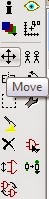


















Tidak ada komentar:
Posting Komentar